Установка программы в Linux
1.установите wine 0.9.52 (или выше) www.winehq.org/site/download
2. переписать русские windows шрифты
micross.ttf
sserife.fon
tahoma.ttf
в папку шрифтов wine (обычно это папка .wine/drive_c/windows/fonts в домашней папке пользователя)
3. переписать windows программу extrac32.exe (обычно в windowssystem32) в папку system32 wine (обычно это папка .wine/drive_c/windows/system32 в домашней папке пользователя)
4. далее запустить программу установки НП ЮЛ idw*.exe — например в UBUNTU для этого в контекстном меню выбирается пункт открыть в Wine Эмулятор Windows, далее все по руководству установки НП ЮЛ
5. если не работает помощь F1, используйте для получения справки файл index.htm (обычно это папка .wine/drive_c/Program Files/Налогоплательщик ЮЛ/INPUTDOC/HELP/index.htm в домашней папке пользователя)
6. файл rvcgnivc.ru/download/idw/other/linux/ooffice положить в папку command (обычно это папка .wine/drive_c/windows/command в домашней папке пользователя)Как настроить работу с nalog.ru в среде macOS (настройка портала ФНС на МАК)
7. файл rvcgnivc.ru/download/idw/other/linux/ooffice.reg импортировать в программе regedit (обычно .wine/drive_c/windows/regedit.exe в домашней папке пользователя)
С одной стороны, очень радует, что госудаство про нас помнит, и вроде бы не требует от нас покупки ОС от Microsoft для того, чтобы вести свою отчётность.
С другой стороны, очень жаль, что оно предлагает нам нарушать закон. Ведь, если мы не имеем лиценции на Windows, мы не имеем права копировать шрифты и программы…
Источник: habr.com
Как зайти на сайт налоговой по цифровой подписи. MacOS.
Конечно, вот тут все написано и будет сложно пройти мимо рекомендаций. Но если бы все было так, как пишут, то никто бы не писал туториалы.
Основной причиной написать это все стал пункт №2 ниже, где идет копирование в локальную директорию и сертификатами из нее, а не с токена. До этого момента я боролся с браузером и искал проблемы с кешем, cookies, купил даже токен ЭЦП 3.0 за ТРИ ТЫЩИ РУБЛЕЙ, думая, что это причина беды. Но мир оказался иным.
0. Необязательно покупать лицензию Крипто-Про
Да, просто ставим себе программу, всячески игнорируя просьбы купить лицензию. Вам понадобится зарегистрироваться на сайте и скачать нужную вам версию. Скорее всего пятую:
1. На один токен можно сложить все ваши подписи.
У меня есть старенький RuToken lite, на который была установлена подпись юр.лица №1. В другой день у меня появилось второе юр.лицо и появился еще RuToken lite с другой подписью. А следом еще и ИП появилось, и тоже появился Rutoken lite. Появлялись они, потому что нужен был ЭДО-канал отправки документов, у моей бухгалтерии это СБИС, а купить с токеном подпись было не так дорого.
Убедитесь, что ваша подпись может быть экспортирована!
Налоговая любит сделать вам некопируемую подпись, но отделения Сбербанка по работе с юр.лицами или ЭЦП вполне помогают сделать копируемую подпись.
запускать программы Windows на Mac
- Вставляем токен в USB
- Запускаем КриптоПро;
- Включаем снизу слева «Показать расширенные», чтобы появились опции копирования;
- Находим пункт «Контейнеры»
Источник: dzen.ru
Запуск «Налогоплательщик ЮЛ» на Linux посредством Wine.
Программа предназначена для подготовки налоговой и бухгалтерской отчётности, справок, деклараций и многого другого. Кроме всего прочего, программа позволяет выводить на печать отчётность с двумерным штрих-кодом (PDF-417).
На момент 2022 года программа всё ещё не поддерживает Linux и способна работать только в среде Wine. Для работоспособности в среде Wine 7.x (и более старых) требуется установка следующих пакетов: jet40, msxml3, msxml4, msxml6 и gdiplus.
Небольшая ремарка о причинах отсутствия версии под Linux. «Налогоплательщик ЮЛ» разработана печально известным АО «ГНИВЦ». Среди «вопиющих заслуг» компании: более десятка лет не может сделать версию модуля PDF-417 с поддержкой 64 разрядных Windows-программ, а для Linux модуль вовсе отсутствует. В качестве примера, это делает невозможным работу с двумерными штрих-кодами в 64-х разрядном Windows-клиенте 1С и Linux-клиенте любой разрядности (на момент 2022 года версии модуля в «родных» кодах не существует).
Подготовка Wine-префикса.
Важно: Для возможности установки необходимых зависимостей, обеспечивающих корректную работу программы, требуется 32-х разрядный префикс.
Пример создания 32-х разрядного префикса с именем .wine32nalogul (может быть любое):
WINEARCH=win32 WINEPREFIX=/home/$USER/.wine32nalogul wineboot -u
Для корректной работы программы «Налогоплательщик ЮЛ» потребуется установить ряд пакетов:
- jet40 — требуется для совместимости с древними системными вызовами Windows XP, которые всё ещё используются в «Налогоплательщик ЮЛ».
- msxml3, msxml4, msxml6 — вызовы из этих библиотек активно используются в программе при различных операциях. От загрузки отчётности в xml до подготовки отчёта к печати.
- gdiplus — древность из эпохи XP, часть вызовов из которой используется в программе буквально в нескольких местах, но так коварно, что без установки не обойтись. К примеру, как бы не было удивительно, без этого пакета не будет работать печать с двумерными штрих-кодами PDF-417.
Установку всех эти пакетов проще всего осуществить с помощью winetricks:
WINEPREFIX=/home/$USER/.wine32nalogul winetricks -q jet40 msxml3 msxml4 msxml6 gdiplus
Некоторые тексты в программе могут отображаться не совсем правильно, поэтому имеет смысл установить пакет corefonts — это набор проприетарных шрифтов от Microsoft. Пример установки:
WINEPREFIX=/home/$USER/.wine32nalogul winetricks corefonts
Установка «Налогоплательщик ЮЛ».
Потребуется загрузить установочный файл самой программы и установочник обновления:
Пример с клиентом версии 4.78 и обновлением до 4.78.3:
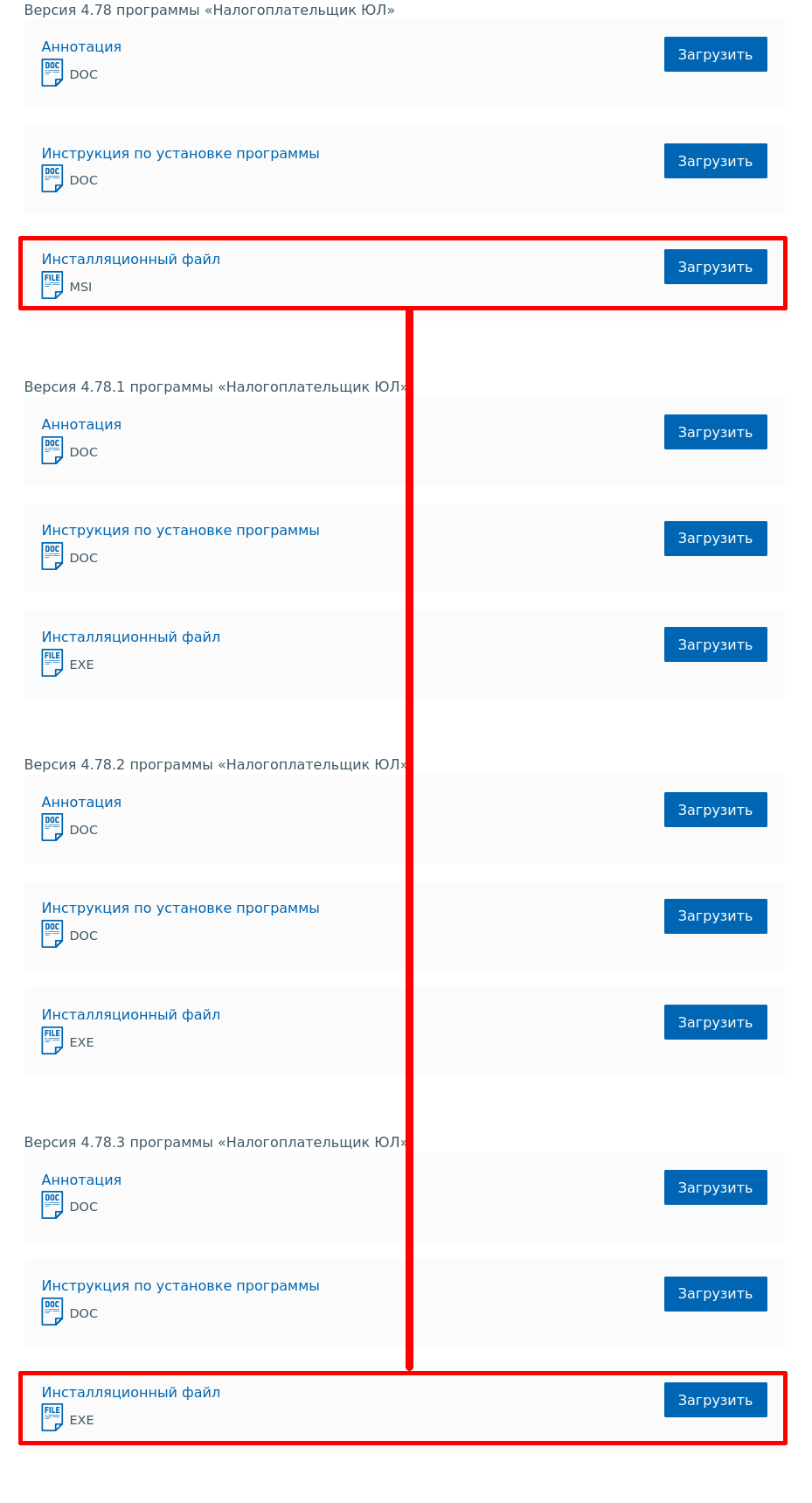
Поместить оба установочных файла в корень префикса. Пример:
/home/$USER/.wine32nalogul/drive_c/NalogUL478.msi
WINEPREFIX=/home/$USER/.wine32nalogul wine start /unix ‘C:/NalogUL478.msi’
Примечание: Опция start /unix осуществляет запуск программы на манер Windows Explorer и правильно обрабатывает пути в DOS-представлении. Это решает проблемы с запуском и установкой проблемных программ.
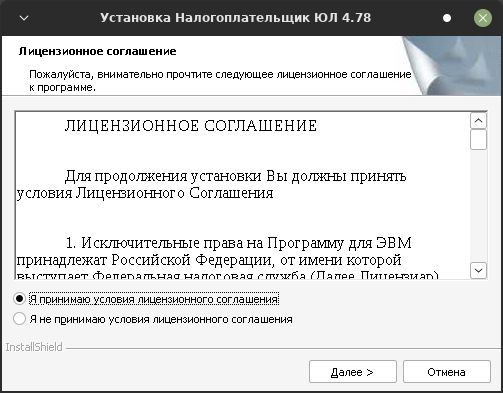
Установить по предлагаемому программой пути:
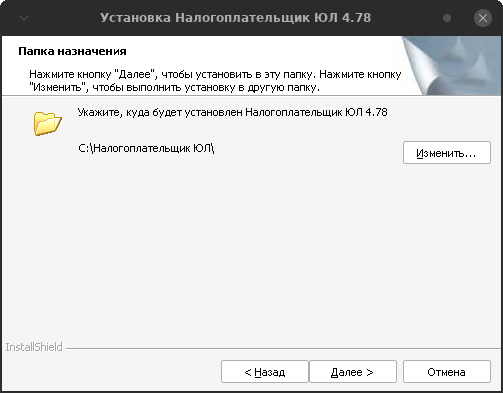
В процессе будет предложено установить пакет «Печать НД с PDF417». Это позволит выгружать и печатать налоговую отчётность с двумерным штрих-кодом. Подтвердить, если планируется использовать.
Подтвердить завершение установки.
Перед установкой обновления необходимо запустить программу, дождаться переиндексации и завершить работу программы. Пример запуска:
WINEPREFIX=/home/$USER/.wine32nalogul wine start /unix ‘C:/Налогоплательщик ЮЛ/INPUTDOC/inputdoc.exe’
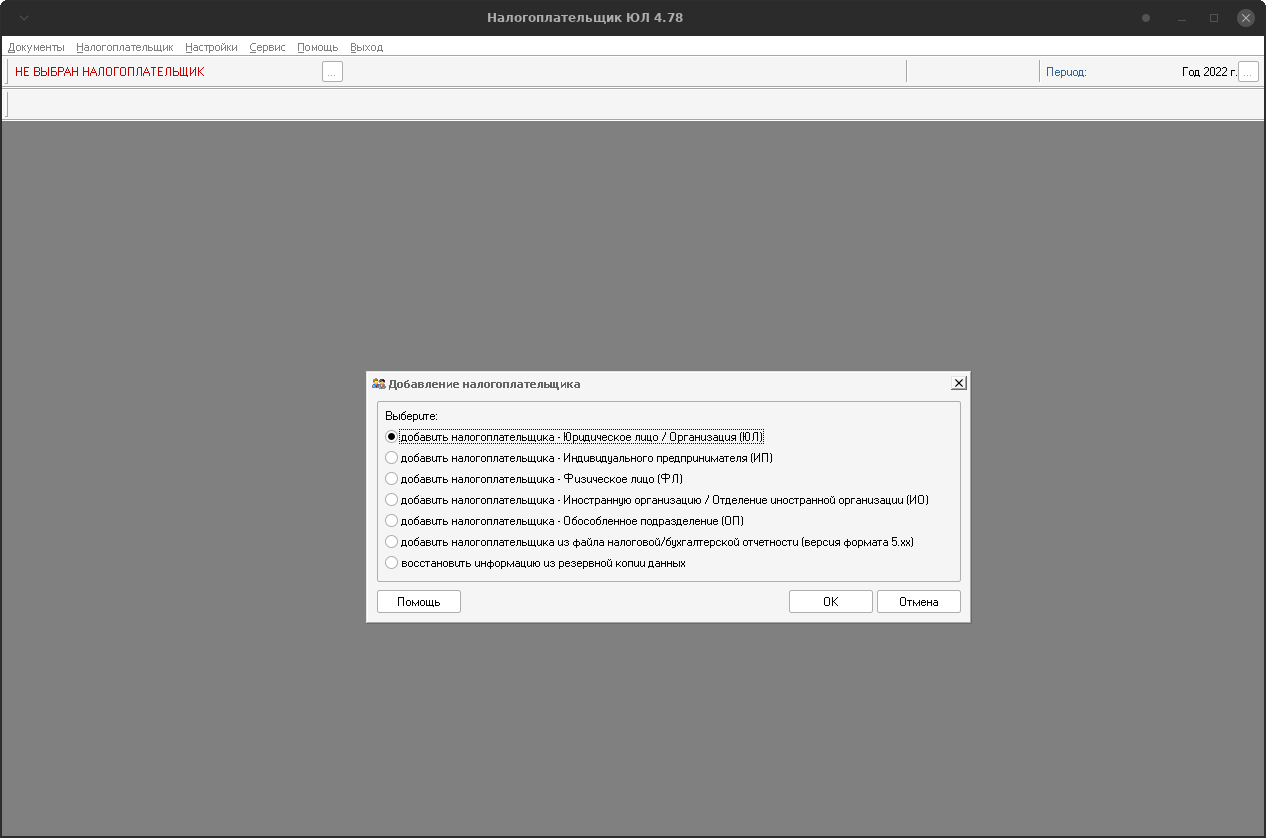
После этого можно установить обновление из ранее загруженного файла (NalogUL4783.exe). Пример установки:
WINEPREFIX=/home/$USER/.wine32nalogul wine start /unix ‘C:/NalogUL4783.exe’
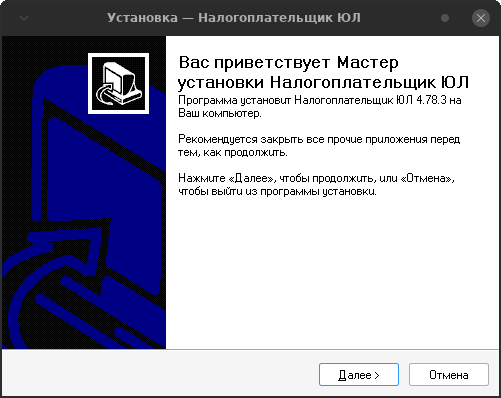
Установить в тот же каталог, куда была установлена основная программа. Пример:
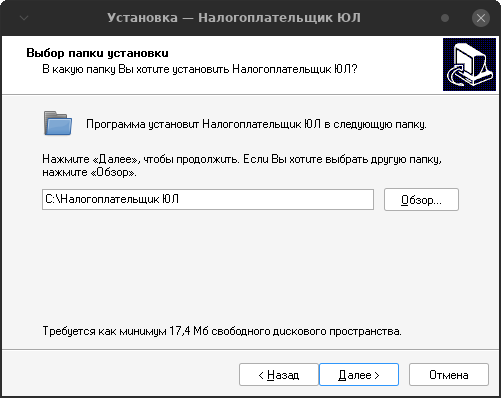
После завершения установки можно запускать программу «Налогоплательщик ЮЛ» и приступать к работе.
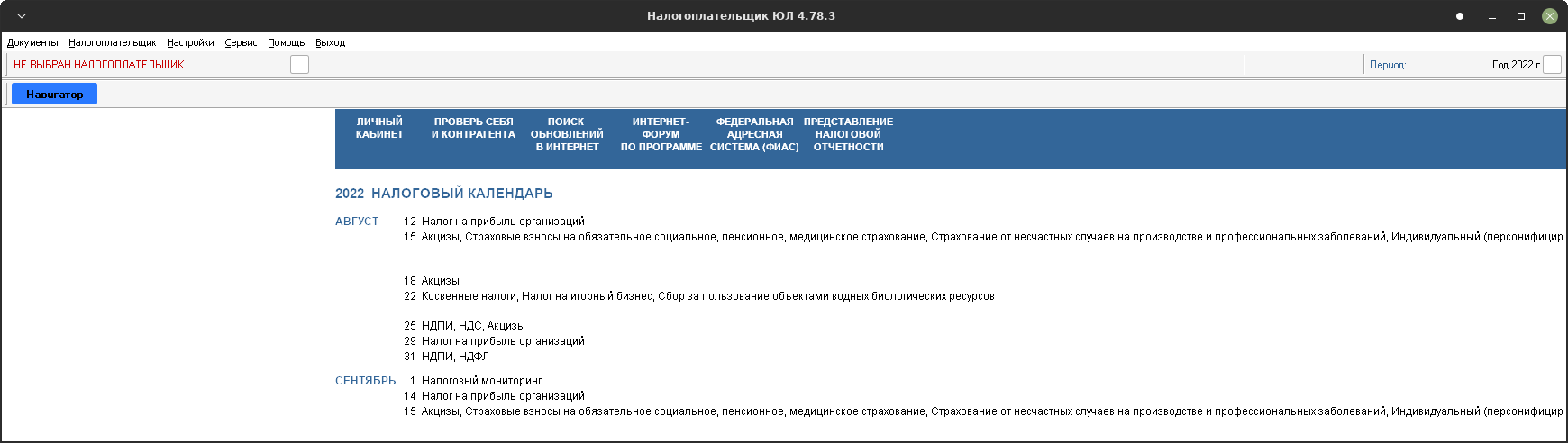
Если по какой-то причине программа зависла, выполнить принудительное завершение работы:
WINEPREFIX=/home/$USER/.wine32nalogul wineserver -k
Пример подготовки печати документа с двумерным штрих-кодом PDF-417.
В виду того, что на момент 2022 года отсутствует версия модуля для Linux, этот вариант является, вероятно, единственным из доступных, не считая установки 32-х разрядного Windows-клиента 1С в среду Wine.
Примечание: Для возможности осуществить печать в «Налогоплательщик ЮЛ» необходимо заполнить информацию о налогоплательщике.
Сначала необходимо выгрузить подготовленную отчётность в xml-файл, поместить его в префикс с программой «Налогоплательщик ЮЛ» и затем загрузить в «Налогоплательщик ЮЛ». Пример загрузки:
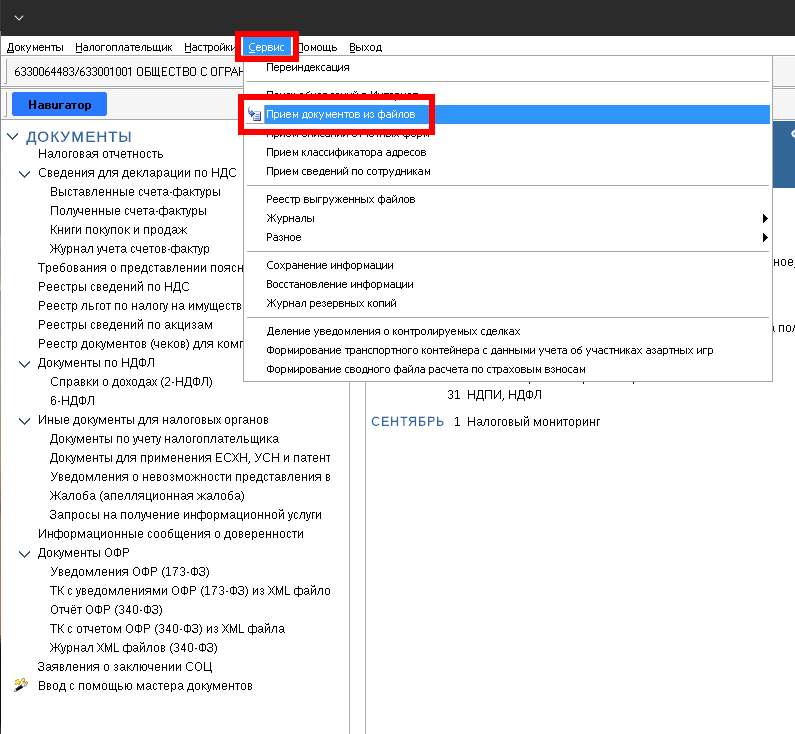
В данном примере в префиксе был создан каталог docs:
/home/$USER/.wine32nalogul/drive_c/docs
Указать каталог с документом, который необходимо загрузить:
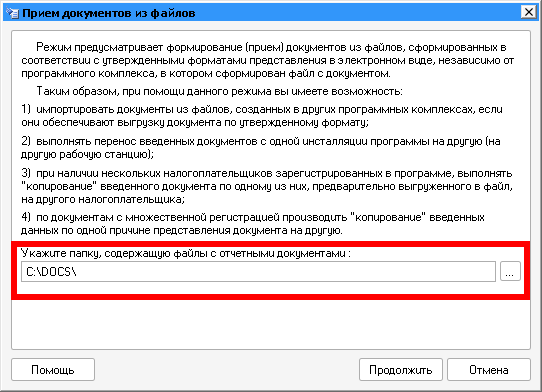
После этого должен появиться диалог выбора документов для приёма, где потребуется подтвердить загруженные данные и налогоплательщика.
Теперь необходимо выбрать загруженный документ для печати:
Документы / Налоговая отчётность
В списке выбрать желаемый документ и открыть его двойным щелчком.
В окне с открывшимся документом нажать Ctrl + P.
В появившемся диалоге отметить пункт «Двумерный штрих-код PDF417»:
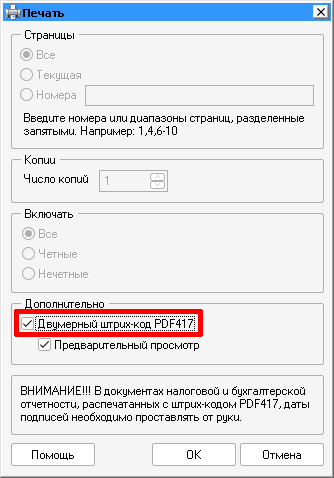
Если все данные о налогоплательщике заполнены верно, откроется диалог с выбором принтера и возможность осуществить печать.
4 отзыва к статье “Запуск «Налогоплательщик ЮЛ» на Linux посредством Wine.”
Ирина Васильевна Иванова в 11.03.2023 Ответить
Все работает. Спасибо! Только один вопрос. Как сформировать транспортный контейнер?
Выдает ошибку : Исключение OLE IDispatch, код 0 из SfoFnsPackage535.Fns535Crypt: Не установлен СКЗИ, который требуется для операции: инициализация..
path: C:НАЛОГОПЛАТЕЛЬЩИК ЮЛINPUTDOC
stack: CLTRANSPORTMODULE.MAKETC535
Igor в 30.03.2023 Ответить
Отправка отчётности не испытывалась, использовали только для печати документов с двумерным штрих-кодом PDF-417. Сама по себе программа весьма проблемная и разработчики наплевательски относятся к импортозамещению, поэтому лучше её не использовать совсем.
Иван в 10.04.2023 Ответить
Большое спасибо!
Инструкция очень помогла, все работает. PDF- форму печатает.
Версия Linux — Ubuntu 20.04
Версия Налогоплатильщик ЮЛ — 4.81
Источник: noostyche.ru